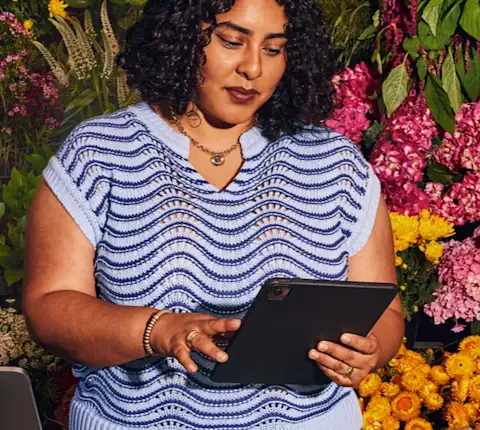Vous devrez compléter quelques étapes d’intégration avant de pouvoir recevoir des commandes DoorDash via votre système de point de ventes (PDV). L’intégration de DoorDash à votre PDV permet à ces systèmes de fonctionner ensemble, ce qui réduit les tâches de votre équipe et améliore votre expérience.
De quoi ai-je besoin avant d’entamer le processus d’intégration?
Avant de commencer l’intégration pour votre commerce, vous avez besoin de trois choses :
Un partenariat DoorDash
Un menu pour votre commerce créé par le biais de votre fournisseur de PDV ou d’intergiciel
Votre fournisseur de PDV ou d’intergiciel vous aidera à confirmer que votre menu est prêt pour l’intégration de DoorDash.
Comment demander une intégration?
Je suis nouveau sur DoorDash
Vous devrez compléter le processus d’intégration des nouveaux commerçants et recevoir l’accès au Portail commerçant DoorDash avant de pouvoir commencer une intégration. Apprenez à vous lancer sur DoorDash et à naviguer sur le Portail commerçant DoorDash. Une fois que vous avez terminé les principaux éléments de la procédure d’intégration des nouveaux commerçants, vous pouvez suivre les étapes ci-dessous pour demander une intégration.
Je suis un commerçant DoorDash existant
Vous devrez demander une intégration à votre fournisseur de PDV avant de pouvoir recevoir des commandes par l’entremise de votre PDV. Voici comment :

Connectez-vous au Portail commerçant DoorDash.
Dans le menu de gauche, cliquez sur Paramètres.
Sélectionnez Intégrations dans le menu déroulant.
Trouvez le nom de votre fournisseur d’intégration et sélectionnez Commencer.
Vous devez vous connecter au système de votre fournisseur et effectuez les étapes requises pour continuer.
Si votre fournisseur d’intégration ne se trouve pas dans la liste, choisissez Autre et cliquez sur Communiquer avec le service de soutien.
Que se passe-t-il une fois que j’ai demandé une intégration?
Une fois que vous avez demandé une intégration, il y a quelques étapes à suivre.
Effectuez le travail préparatoire propre à votre PDV. Cela varie en fonction de votre fournisseur de point de vente ou d’intergiciel, mais peut inclure la mise à jour de votre menu ou des heures d’ouverture de votre commerce. Votre fournisseur vous communiquera les détails.
Approuvez les détails de votre menu et de votre commerce. Votre fournisseur vous demandera d’approuver un menu intégré et d’autres détails du commerce.
Activez votre intégration. Vous pourrez demander l’activation de votre commerce auprès de votre fournisseur. Ce processus en libre-service prend en moyenne 3 jours et vous permet de contrôler le moment où votre intégration est activée.
Vous recevrez un courriel de confirmation une fois le processus d’intégration de DoorDash terminé. Vous pourrez alors commencer à recevoir des commandes.
Connectez-vous au PortailDécouvrez comment gérer votre menu et les heures d’ouverture de votre commerce après votre intégration